PDF文件格式是当前最广泛使用的文档格式之一,由于其易用性、可移植性和保留文件所有元素的能力,它用于附加、传输和下载数字文件。用户可以在多个设备上完整查看PDF文档,而无需对其内容进行视觉化更改。
在使用Linux服务器的时候,有时候也需要对PDF文档进行修改,比如添加文本、图像、填写表格、附加数字签名等。在本指南中,小编简单整理汇总了5款最佳Linux PDF文档编辑器,你可以利用这些编辑器修改Linux服务器中的PDF文档。
1、Okular
Okular是由KDE开源社区开发,是一个多平台文档查看器,完全免费并在GPLv2+下获得许可。Okular支持多种文档格式,例如PDF、Epub、MD和DjVu(用于文档);PNG、JPEG、Tiff、GIF和WebP(用于图像)以及漫画书格式,例如CBZ和CBR。
Okular提供多种功能供用户阅读文档,除了查看文档之外,它还允许用户对PDF文档进行一些次要的编辑任务。
以下是一些值得注意的编辑功能:
- 注释文档。在注释模式下,可以突出显示文本并加下划线,添加内嵌注释,甚至附加自己的文本。
- 添加文本框、形状和图章。
- 编辑文本(出于隐私或法律目的隐藏文本)。
- 将数字签名附加到PDF文档。
除了阅读和编辑文档外,Okular还允许用户从PDF文档中复制文本或图像并将其粘贴到其他地方,借助Qt语音模块大声朗读文本并验证签名。
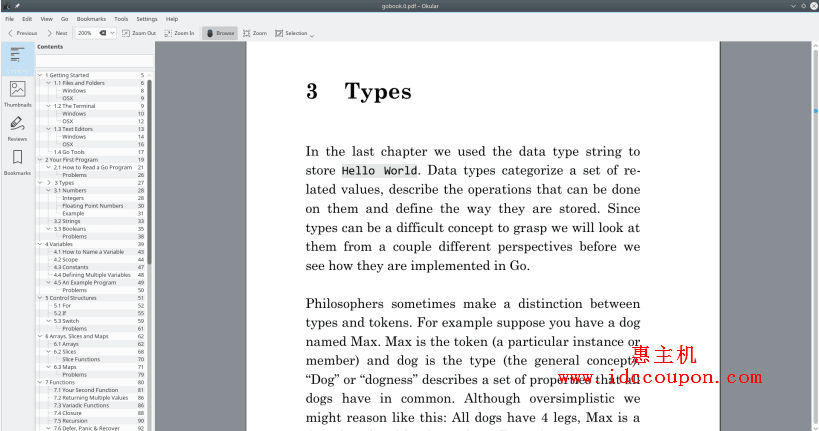
目前最新版本是2021年12月9日发布的Okular21.12。
在Linux系统中安装Okular
你可以从Flatpak、Snap或使用自己发行版的软件商店安装Okular 。
$ sudo apt install okular [在Debian、Ubuntu和Mint上] $ sudo yum install okular [在RHEL/CentOS/Fedora和Rocky Linux/AlmaLinux上] $ sudo Emerge -a kde-apps/okular [在Gentoo Linux上] $ sudo pacman -S okular [在Arch Linux上] $ sudo zypper install okular [在OpenSUSE上]
2、Scribus
Scribus是为Linux和其他基于UNIX的系统(如Solaris、FreeBSD和NetBSD)构建的开源桌面发布软件。Scribus是免费的、多平台的,主要专注于创意桌面出版,为高质量、高水平的印刷和图像设置设备提供多样的文本布局。因此,Scribus可以完美替代其他复杂且昂贵的桌面出版应用程序。
Scribus支持一长串文件格式,包括PDF、JPEG、PNG、TiFF、SVG等图像格式,以及用于Adobe Illustrator的EPS和Ai等矢量格式。
需要注意的是,Scribus在编辑PDF文档方面并没有给用户太多的选择余地。与Okular一样,用户只能进行细微的更改,例如使用文本、线条和框进行注释。
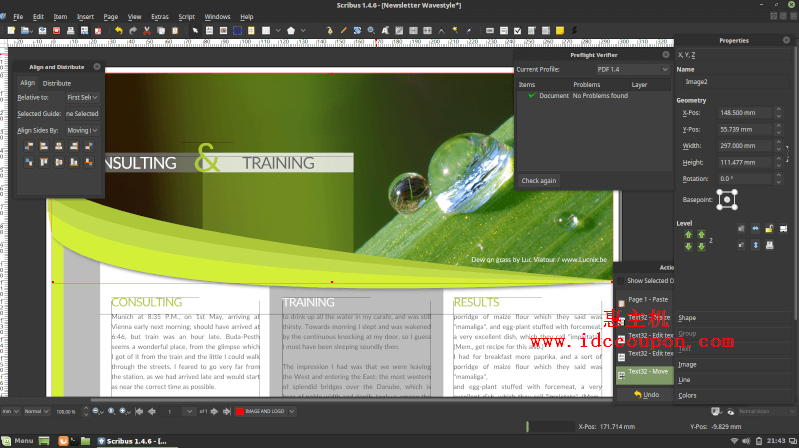
3、Foxit PDF Editor & PDF Editor Pro
Foxit是一款功能齐全、使用广泛的多平台软件,可提供针对用户环境(无论是小型公司还是大型公司,甚至是个人使用)量身定制的全套PDF解决方案。Foxit为用户提供了PDF阅读器、PDF编辑器、PDF eSign等在线文档转换解决方案。
Foxit PDF阅读器是免费的,但包括PDF编辑器在内的其它PDF 解决方案是专用的(即收费使用)。Foxit PDF编辑器为用户提供14天的试用期,之后将需要通过购买一次性终身购买来升级。
Foxit PDF编辑器允许执行以下任务。
- 轻松更新PDF文档。用户可以填写表格、更改文档布局、修改字体大小、颜色、行距、添加多媒体内容等等。
- 永久编辑和删除文本和图像。
- 使用密码加密保护文档。
- 对PDF文档进行数字签名。
- 扫描和COR文件。
- 将PDF文件导出为多种格式,例如doc、Excel、PowerPoint等。
- 拆分和合并文档。
- 共享和协作处理PDF文档。
- 查看和打印PDF文件。
除了PDF Editor提供的所有功能之外, PDF Editor Pro版本还提供高级编辑、安全和协作功能。它主要由需要高级PDF编辑解决方案的大型组织和企业使用。
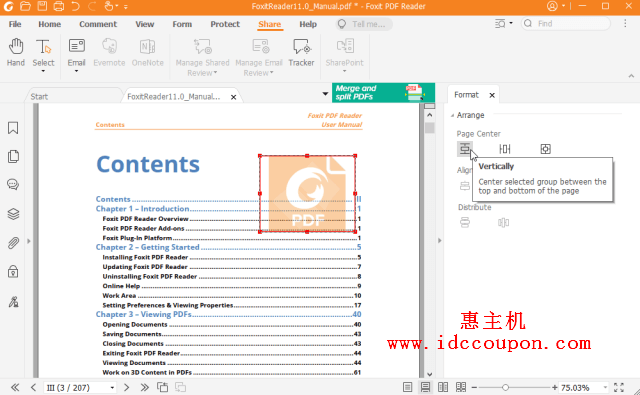
4、Master PDF Editor
由Code Industry开发和维护的Master PDF Editor是另一个跨平台和专有的PDF编辑器,它配备了强大的PDF编辑功能。
与Foxit Reader不同,Master PDF editor提供免费版本,为用户提供基本的PDF编辑功能。当然,为了充分利用PDF编辑器的潜力,用户需要升级到完整版。
使用Master PDF Editor,可以:
- 创建新的PDF文档并修改现有的文档。
- 创建并填写PDF表格。
- 创建、编辑和远程书签。
- 使用128位加密加密和/或保护PDF文件。
- 将复选框、列表、按钮等PDF控件附加到您的PDF文档中。
- 合并和拆分PDF文件。
- OCR识别。
- 将PDF图像导出/导入为广泛使用的格式,例如PNG、JPEG和TIFF。
- 对PDF文档进行数字签名。
- 更改字体大小、颜色等字体属性。此外,还可以斜体、下划线和使字体显示为粗体。
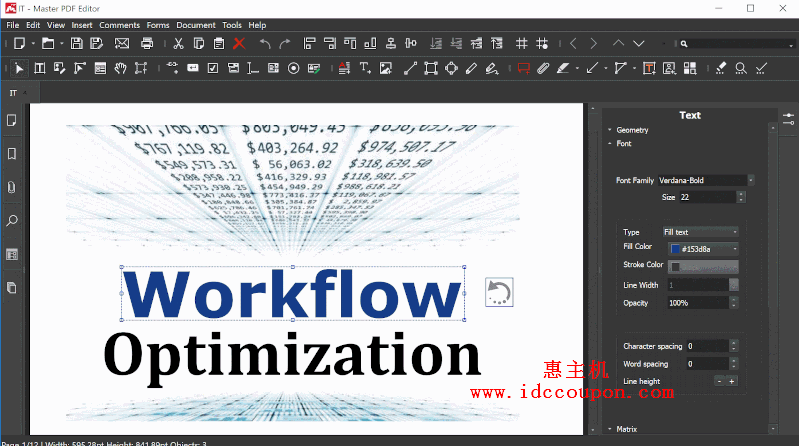
在Linux中安装Master PDF Editor
Master PDF Editor的安装非常简单,只需前往官方下载页面并下载分发包即可:
----- 在基于Debian的Linux系统上 ----- $ wget https://code-industry.net/public/master-pdf-editor-5.8.20-qt5.x86_64.deb $ sudo apt install ./master-pdf-editor-5.8.20-qt5.x86_64.deb
----- 在基于RHEL的Linux系统上 ----- $ wget https://code-industry.net/public/master-pdf-editor-5.8.20-qt5.x86_64.rpm $ sudo rpm -ivh master-pdf-editor-5.8.20-qt5.x86_64.rpm
5、PDF Studio
Foxit PDF Editor和Master PDF Editor价格非常昂贵,如果你您的预算有限,可能需要考虑PDF Studio——它是由Qoppa Studio开发的一款功能强大且价格合理的商业PDF编辑器。PDF Studio支持 Windows、Linux和mac等系统。
PDF studio提供两个版本:Standard和Pro。标准版允许用户:
- 创建新的PDF文档并修改现有的文档。
- 填写并保存PDF表格。
- 对PDF文档进行数字签名。
- 创建和修改水印、页眉和页脚。
- 用文本、形状、线条注释文档。
- 拆分和合并PDF文档。
- 保护/保护PDF文档。
- 将文档扫描为PDF格式。
Pro版提供标准版的所有功能以及高级编辑技术、优化和增强PDf文件。
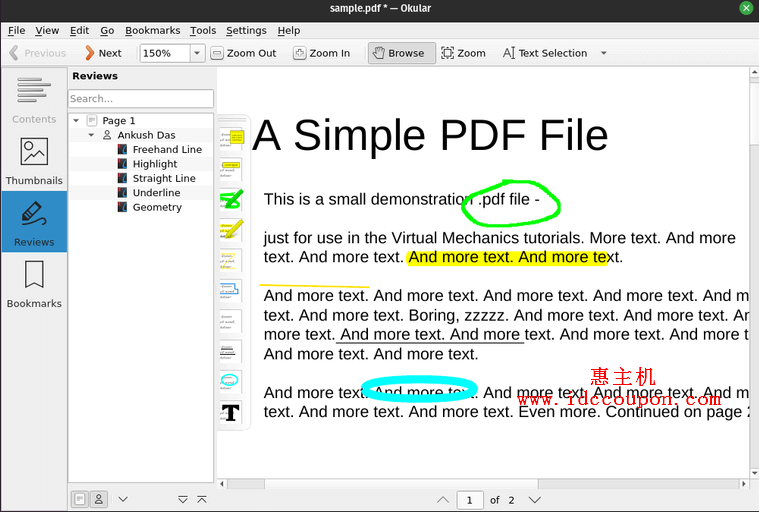
在Linux中安装PDF Studio
要在Linux上安装PDF Studio,需要前往官方下载页面并下载 64位安装脚本。
下载后,转到“Downloads”目录。
$ cd Downloads
然后运行shell脚本文件即可:
$ sh ./PDFStudio_linux64.sh
6、ONLYOFFICE PDF Editor
ONLYOFFICE PDF Editor与 Linux用户的其它传统PDF编辑工具有些不同。它是功能齐全的办公套件的集成部分,允许创建和编辑除PDF文件之外的文本文档、电子表格、演示文稿和可填写表单。
当处理PDF文件时,ONLYOFFICE Editor使你能够突出显示、下划线和划掉文本、绘制图形以及为其他人留下评论。
此外,ONLYOFFICE PDF Editor还具有文件转换功能。使用此功能,可以轻松地将PDF转换为可编辑的DOCX 文档。你还可以将文本文档、电子表格或演示文稿转换为PDF或PDF/A格式。
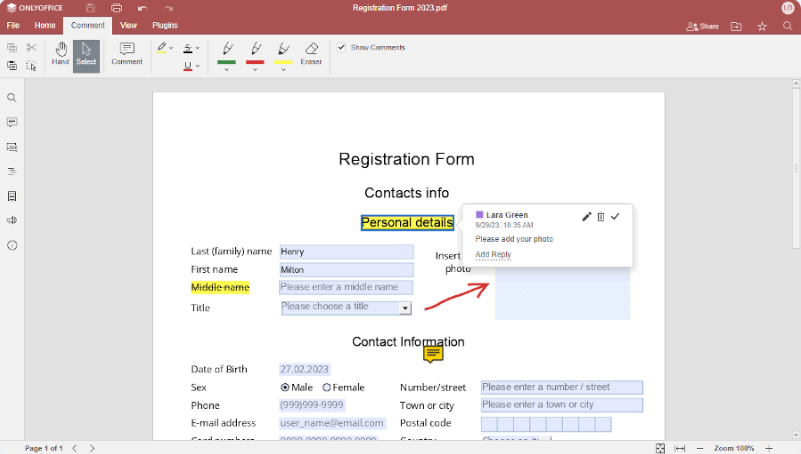
ONLYOFFICE PDF Editor还提供创建可填充PDF文件和使用第三方插件的功能,这使得在Linux上处理PDF文件变得更加容易。
例如,你可以访问Telegram帐户并直接从程序界面向你的朋友或同事发短信。此外,你还可以激活Jitsi插件以进行实时音频和视频会议。
ONLYOFFICE PDF Editor适用于各种Linux发行版,并且可以通过不同的方式安装。
额外说明
除了以上几款比较好用的PDF编辑器之外,小编感觉有必要特别提及以下免费的在线PDF编辑器,它们在编辑PDF文档时提供了极大的灵活性。
虽然是免费的,但要注意,它们对上传的文档数量和文件大小都有限制,超过这些限制,还是需要支付一定的费用。
- Sejda PDF Editor
- PDF Simpli
- PDF Escape
总之,以上就是当前一些最好的PDF编辑器的汇总整理,你可以利用它们在Linux系统中编辑你的PDF文档。当然,Linux PDF文档编辑器远远不止这几种,大家也可以自行寻找一些适合自己的PDF编辑器。
 惠主机
惠主机





















